Chèn bảng
Nếu muốn sắp xếp các thông tin trong ghi chú của mình, bạn có thể tạo bảng.
-
Bấm Chèn > Bảng, rồi di chuyển chuột qua lưới để chọn kích cỡ bảng bạn muốn.
-
Bấm vào ô được tô sáng ở phía dưới bên phải.
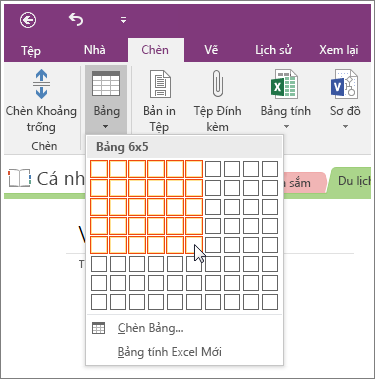
Lưu ý: Khi bạn chèn bảng mới trên trang, OneNote sẽ hiển thị tab ẩn Công cụ Bảng trên ribbon. Tại đây, bạn có thể chọn và định dạng bảng. Để quay lại các công cụ này lần nữa vào bất kỳ lúc nào, hãy bấm vào vị trí bất kỳ trong bảng trên trang ghi chú. Bạn cũng có thể truy nhập hầu hết các lệnh của bảng bằng cách bấm chuột phải vào bất kỳ ô nào của bảng, rồi bấm lệnh Bảng.










